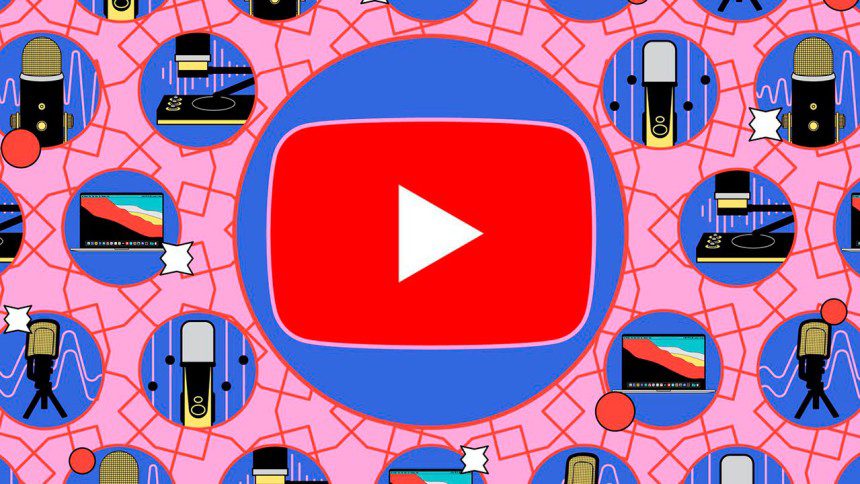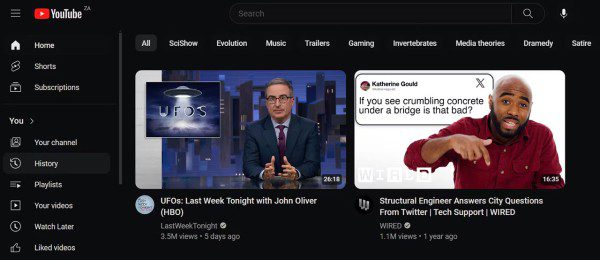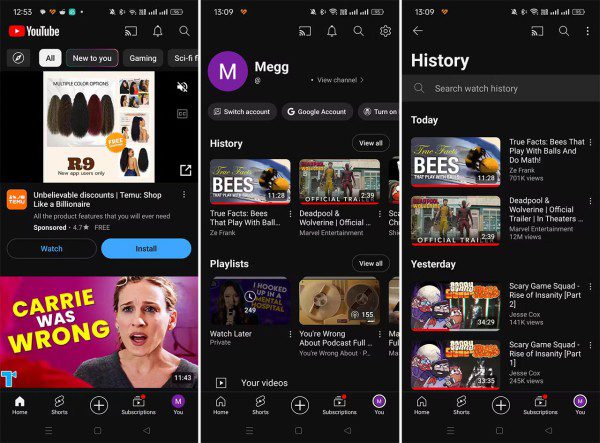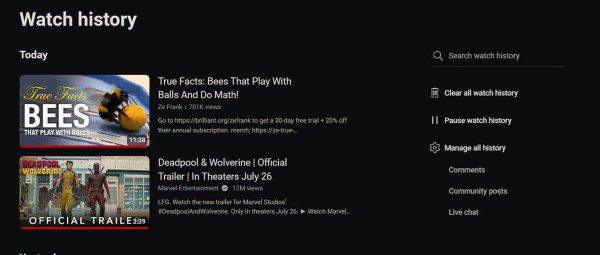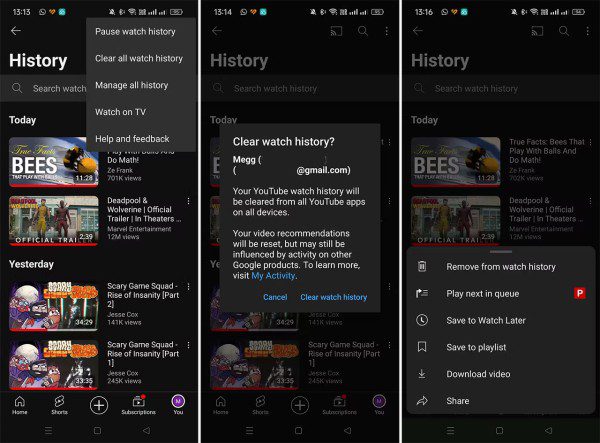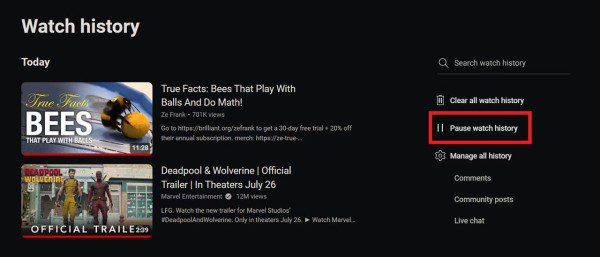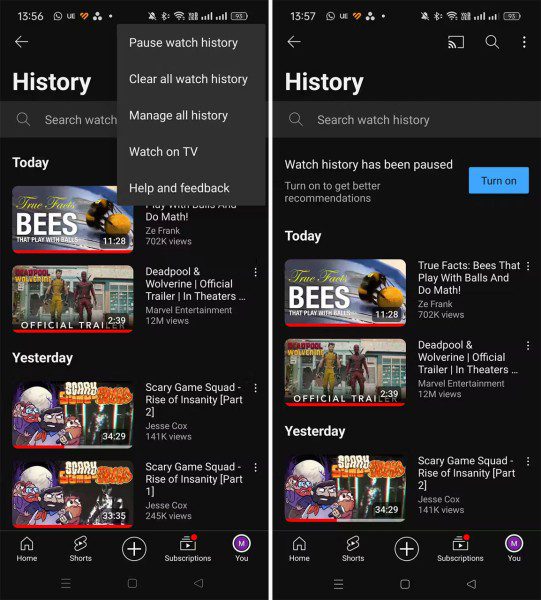تاریخچه یوتیوب ابزاری کاربردی برای پیگیری ویدیوهایی است که در این پلتفرم دیدهاید. اما گاهی اوقات ممکن است همین تاریخچه باعث شود تا پیشنهادات نامرتبطی در صفحه اول یوتیوب برای شما نمایش داده شود، چرا که در واقع، یکی از راههایی که این پلتفرم برای تشخیص علایق شما استفاده میکند، مراجعه به تاریخچه ویدیوهای دیده شده است. در این مقاله به نحوه دسترسی به تاریخچه یوتیوب در وبسایت و اپلیکیشن آن خواهیم پرداخت. همچنین با روشهای مدیریت این تاریخچه از طریق حذف، توقف و دسترسی به آن آشنا خواهید شد. پس در ادامه با ما در دیجی رو همراه باشید.
دسترسی به تاریخچه تماشای یوتیوب
اولین قدم برای مدیریت تاریخچه تماشای یوتیوب، دسترسی به آن است. خوشبختانه انجام این کار بسیار ساده است.
در وبسایت یوتیوب: به منوی سمت چپ صفحه مراجعه کنید و در بخش «شما» (You) گزینه «تاریخچه» (History) را انتخاب نمایید.
در اپلیکیشن موبایلی یوتیوب: در پایین صفحه، بر روی تب «شما» (You) ضربه بزنید. این کار شما را به صفحهای هدایت میکند که شامل لیستهای پخش و تاریخچه تماشای شما است. برای مشاهده تمام تاریخچه، بر روی دکمه «مشاهده همه» (View all) کنار گزینه «تاریخچه» (History) ضربه بزنید.
با ورود به صفحه تاریخچه تماشای خود در یوتیوب، به گزینههای مختلفی برای مدیریت آن مانند حذف یا توقف ثبت ویدیوها در این بخش دسترسی خواهید داشت.
چگونه میتوان تاریخچه تماشای یوتیوب را پاک کرد؟
ممکن است به دلایل مختلفی بخواهید تاریخچه ویدیوهای تماشا شده خود را پاک کنید. یکی از این دلایل حفظ حریم شخصی است. اما به یاد داشته باشید که با حذف یک ویدیو از تاریخچه، یوتیوب دیگر قادر نخواهد بود ویدیوهای مشابه را به شما پیشنهاد دهد.
در وبسایت یوتیوب: بعد از وارد شدن به بخش تاریخچه (به روشی که در بالا ذکر شد) در سمت راست صفحه، گزینه «پاک کردن همه تاریخچه تماشا» (Clear all watch history) را مشاهده خواهید کرد. با کلیک بر روی این گزینه و تایید آن، میتوانید تاریخچه تمامی ویدیوهای تماشا شده خود را از تمامی دستگاهها و برنامهها پاک کنید و همچنین پیشنهادات ویدیویی خود را دوباره به حالت اول برگردانید. برای حذف یک ویدیوی خاص نیز کافیست نشانگر ماوس خود را بر روی آن نگه دارید و با کلیک بر روی علامت «ایکس» (X) آن را حذف کنید.
در اپلیکیشن موبایلی یوتیوب: بعد از ورود به بخش تاریخچه، بر روی سه نقطه موجود در بالای صفحه ضربه بزنید و سپس گزینه «پاک کردن همه تاریخچه تماشا» (Clear all watch history) را انتخاب کنید. مشابه وبسایت، برای تایید نهایی حذف ویدیوها و تنظیم مجدد پیشنهادات، مجدداً بر روی همین گزینه ضربه بزنید. جهت حذف یک ویدیوی خاص نیز باید بر روی سه نقطه کنار آن ضربه بزنید تا منوی مربوطه باز شود. سپس گزینه «حذف از تاریخچه تماشا» (Remove from watch history) را انتخاب نمایید.
چگونه مانع از ثبت ویدیوها در تاریخچه تماشای یوتیوب شویم؟
اگر دوست ندارید یوتیوب تاریخچه ویدیوهای تماشا شدهتان را ذخیره کند، این امکان برای شما مهیا شده که این ویژگی را به طور کامل غیرفعال کنید. البته، باز هم یادآوری میکنیم که با متوقف کردن فرآیند ثبت تاریخچه ویدیوها، یوتیوب دیگر قادر به ارائه ویدیوهای پیشنهادی مرتبط با سلایق شما نخواهد بود. میتوانید از این قابلیت در مواقعی استفاده کنید که فرد دیگری هم به صورت مشترک از حساب کاربری شما جهت تماشای ویدیو در یوتیوب استفاده میکند و نمیخواهید ویدیوهایی که او دیده، بر پیشنهادات شما تاثیر بگذارند.
به هر حال، برای متوقف کردن تاریخچه ویدیوها در یوتیوب باید مراحل زیر را پیگیری کنید:
در وبسایت یوتیوب: بعد از ورود به بخش تاریخچه، در سمت راست صفحه، گزینه «توقف ثبت ویدیوها در تاریخچه تماشا» (Pause watch history) قرار دارد. با انتخاب این گزینه و تایید آن در پنجره بازشده با عنوان «توقف» (Pause)، ثبت ویدیوها در تاریخچه متوقف خواهد شد. برای شروع مجدد ثبت ویدیوها در تاریخچه، میتوانید گزینه «روشن کردن ثبت ویدیوها در تاریخچه تماشا» (Turn on watch history) را انتخاب کنید.
در اپلیکیشن موبایلی یوتیوب: در صفحه تاریخچه خود، بر روی سه نقطه در بالای صفحه ضربه بزنید. سپس گزینه «توقف ثبت ویدیوها در تاریخچه تماشا» (Pause watch history) را انتخاب نمایید. پس از تایید توقف ثبت ویدیوها، یک بنر در بالای صفحه تاریخچه نمایش داده خواهد شد که به شما امکان میدهد با انتخاب گزینه «روشن کردن» (Turn on) مجدداً ثبت ویدیوها در تاریخچه را فعال کنید.
نکات پایانی
تاریخچه تماشای یوتیوب ابزاری مفید برای پیگیری ویدیوهایی است که در این پلتفرم دیدهاید. با مدیریت صحیح این بخش میتوانید از پیشنهادات ویدیویی مرتبط و جذاب بهرهمند شوید و از تماشای ویدیوهای مورد علاقه خود لذت ببرید.
در این مقاله به طور کامل به نحوه دسترسی به تاریخچه تماشای یوتیوب، روشهای حذف و توقف ثبت ویدیوها در این بخش و همچنین تنظیمات مربوط به آن پرداختیم. امیدواریم این اطلاعات برای شما مفید بوده باشد.